Il mobile gaming ha fatto un passo avanti. I titoli di successo che in precedenza erano disponibili solo su computer sono diventati disponibili su dispositivi mobili e PUBG può essere annoverato tra i più grandi di questi titoli.
Se sei un fan di questo fenomeno battle royal che ha preso d’assalto il mondo dei giochi, probabilmente sei entusiasta di sperimentarlo sul tuo telefono. Tuttavia, passare ai controlli touchscreen potrebbe essere una transizione approssimativa.
La soluzione ideale sarebbe collegare un controller al telefono e avere il meglio di entrambi i mondi. In questo articolo, spiegheremo come fare proprio questo.
Come giocare a PUBG Mobile con un controller su un telefono Android
Per mantenere il campo di battaglia equo, PUBG Mobile non supporta ufficialmente l’uso completo del controller. Se hai un controller Bluetooth, puoi usarlo solo per i movimenti nel gioco. Altre azioni non verranno mappate ai pulsanti corrispondenti.
Ma questo è solo il caso con le impostazioni vaniglia. Esiste una soluzione alternativa che ti consentirà di utilizzare il controller a pieno regime durante la riproduzione di PUBG Mobile.
Dovrai scaricare un’app keymapper sul tuo telefono. Queste app vengono utilizzate per associare i controlli di gioco ai pulsanti del controller nei giochi che altrimenti non supportano i controller.
Fino a poco tempo, l’opzione più popolare era l’app Octopus, disponibile gratuitamente tramite Google Play Store. Tuttavia, questa app ha recentemente interrotto il supporto per PUBG Mobile.
Fortunatamente, c’è un’altra opzione, anche se questa richiede il pagamento. Si chiama Panda Gamepad Pro.
Per utilizzare questa app keymapper per abilitare il controller su PUBG Mobile, attenersi alla seguente procedura:
- Scarica e installa Panda Gamepad Pro.
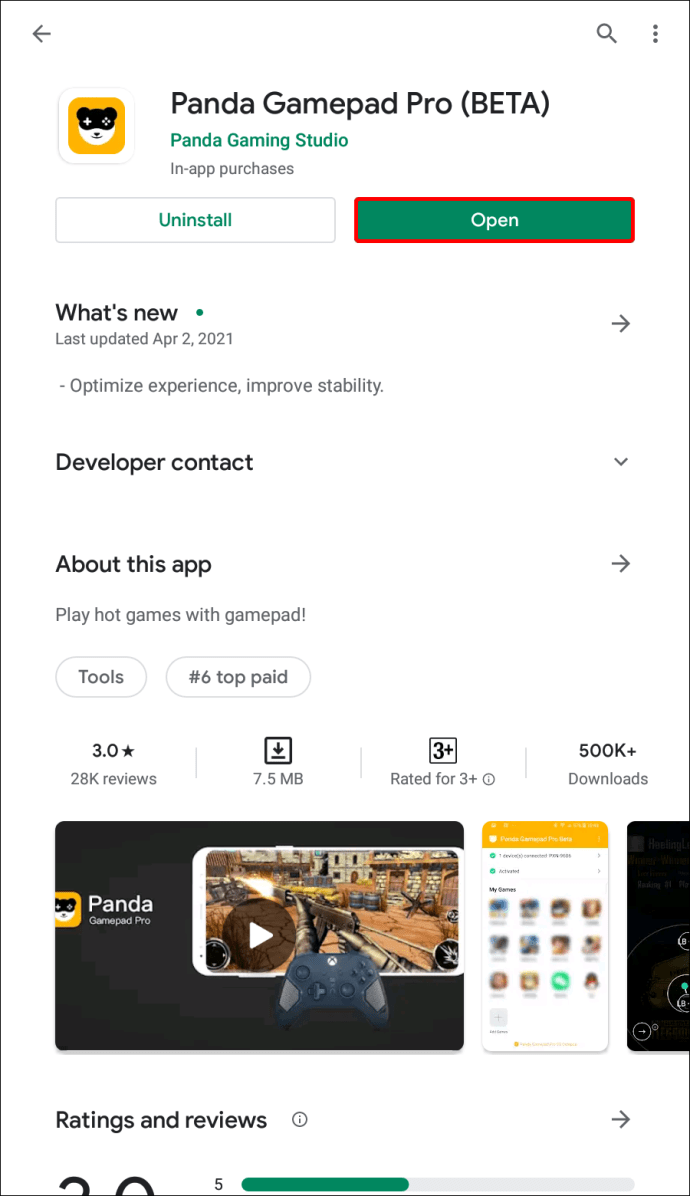
- Collega il controller al tuo dispositivo Android.

- Avvia Panda Gamepad Pro.
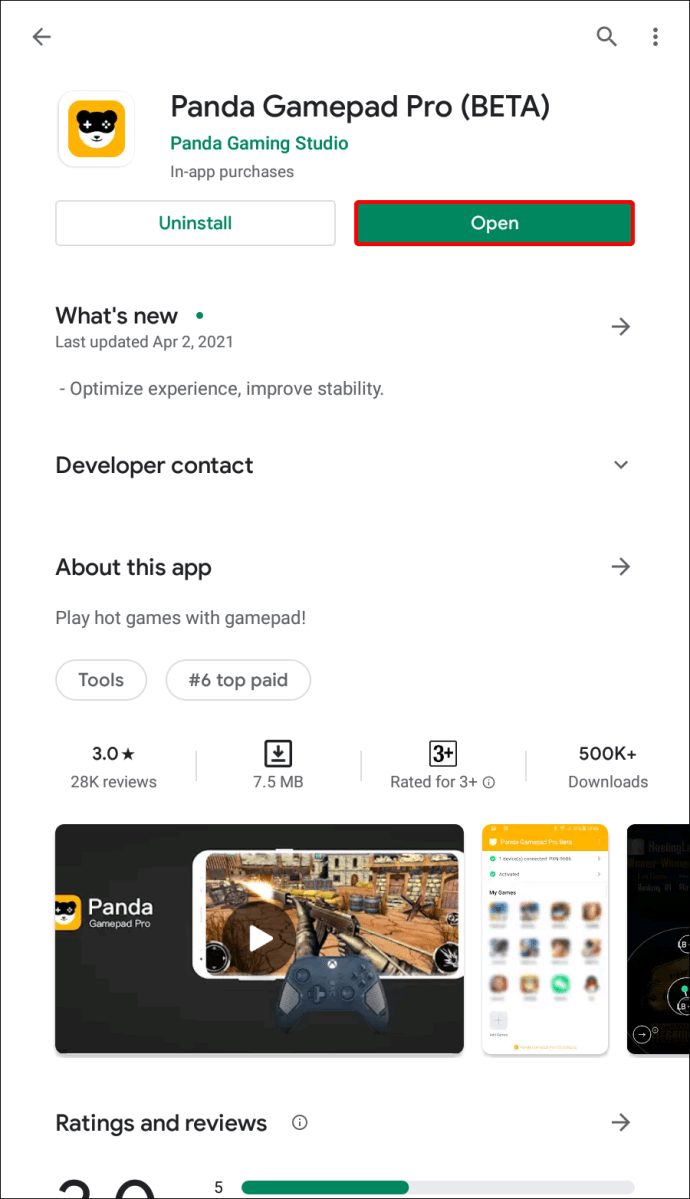
- Segui il processo di configurazione dell’app per configurare i controlli.
- Avvia PUBG Mobile dall’app Panda Gamepad Pro.
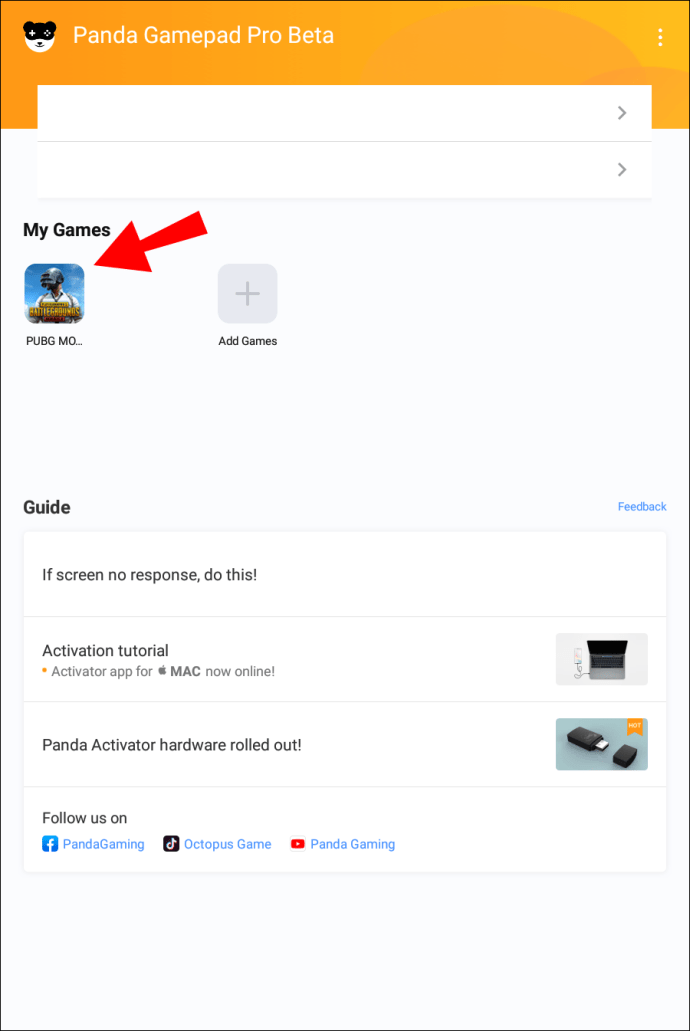
Ci sono due cose di cui dovresti prendere nota quando prendi questo approccio.
Innanzitutto, PUBG Mobile rileverà che stai utilizzando software di terze parti per giocare. Ciò significa che potrai partecipare alle partite solo con giocatori che utilizzano emulatori. In altre parole, tutti nel tuo gioco giocheranno usando questo metodo o tramite PC.
In secondo luogo, la configurazione dei pulsanti sarà attiva solo all’avvio del gioco tramite l’app keymapper. Se avvii PUBG Mobile da solo, il gioco tornerà ai controlli touchscreen.
Come giocare a PUBG Mobile con un controller su un iPhone
Poiché PUBG Mobile non offre supporto ufficiale per i controller, dovrai utilizzare un’app keymapper.
Queste app configurano i pulsanti del controller in modo che corrispondano alle azioni di gioco, il che è utile per giochi come PUBG Mobile che non supportano i controller.
Molte app keymapper sull’App Store sono obsolete, il che significa che potrebbero non funzionare correttamente con PUBG Mobile. Tuttavia, ce n’è uno ancora aggiornato: ShootingPlus.
Ecco come configurare l’app per abilitare la riproduzione di PUBG Mobile con un controller sul tuo iPhone:
- Scarica ShootingPlus dall’App Store e installa l’app.
- Collega il controller al tuo iPhone.
- Avvia ShootingPlus.
- Segui le istruzioni per impostare i comandi.
- Usa l’app ShootingPlus per avviare PUBG Mobile.
Questo metodo ti consentirà di giocare a PUBG Mobile con un controller sul tuo iPhone. Tuttavia, potrai farlo solo se avvii il gioco tramite ShootingPlus. Se avvii PUBG Mobile da solo, le combinazioni di tasti che hai creato non verranno applicate.
Vale la pena ricordare che il gioco rileverà la tua configurazione come emulatore e avrai accesso solo alle partite con giocatori che usano un controller o giocano su un computer. Il gioco fa questo per evitare che i giocatori con controller abbiano un vantaggio ingiusto rispetto ai giocatori touchscreen.
Come giocare a PUBG Mobile con un controller su un PC
Giocare a PUBG sul tuo dispositivo mobile può essere un’esperienza eccellente. Tuttavia, il gioco potrebbe essere reso più divertente se giocato su uno schermo più grande, come il monitor del tuo computer.
Se hai già fatto alcuni progressi nel tuo account PUBG Mobile e non hai voglia di passare alla versione desktop, puoi passare facilmente a un PC. In effetti, ciò renderà l’utilizzo di un controller abbastanza semplice.
Per giocare a PUBG Mobile sul tuo PC, avrai bisogno di un emulatore. Puoi facilmente trovare e scaricare una delle opzioni popolari come Bluestacks.
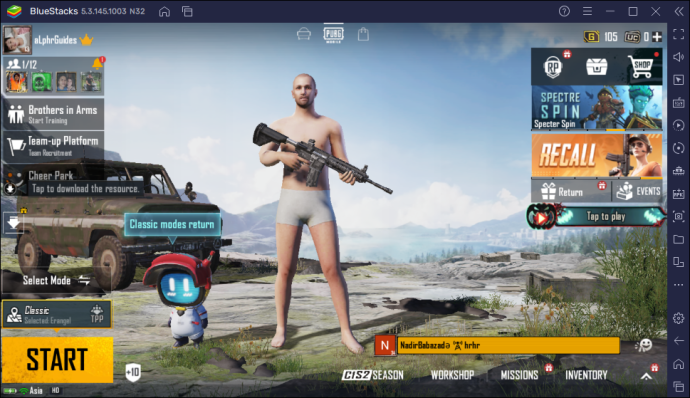
La cosa grandiosa degli emulatori Android è che di solito sono dotati di compatibilità con il controller. Questo sarà anche il caso di Bluestacks.
Una volta installato l’emulatore, dovrai connetterti al tuo account Google Play per accedere al tuo gioco. Quindi, puoi utilizzare le impostazioni native o rimappare i controlli a tuo piacimento e sarai pronto per partire.
Tieni presente che giocare tramite un emulatore ti metterà in partite con giocatori che stanno giocando allo stesso modo. Non potrai partecipare a giochi con giocatori mobili che utilizzano i comandi touchscreen.
Domande frequenti aggiuntive
Posso utilizzare un controller PlayStation o Xbox senza problemi?
La maggior parte dei controller PlayStation e Xbox con Bluetooth sarà in grado di connettersi al tuo dispositivo mobile senza problemi.
Il modello di controller originale per PS4 potrebbe essere l’opzione migliore grazie alla sua compatibilità con i dispositivi Bluetooth. Tuttavia, se possiedi una Xbox, anche controller come Elite Series 2 o Series X forniranno prestazioni eccellenti.
Preparati a dominare il campo di battaglia
Giocare a PUBG Mobile con un controller probabilmente ti metterà in una competizione più dura poiché anche gli altri giocatori nelle tue partite avranno il vantaggio di un controller o di una tastiera e un mouse. Tuttavia, più concorrenza può rendere il gioco più divertente.
Ora che sai come giocare a PUBG Mobile con un controller, avrai la possibilità di provare il classico gioco battle royal da una nuova prospettiva.
Sei riuscito a configurare il tuo gioco per i comandi del controller? Su che dispositivo l’hai giocato?

